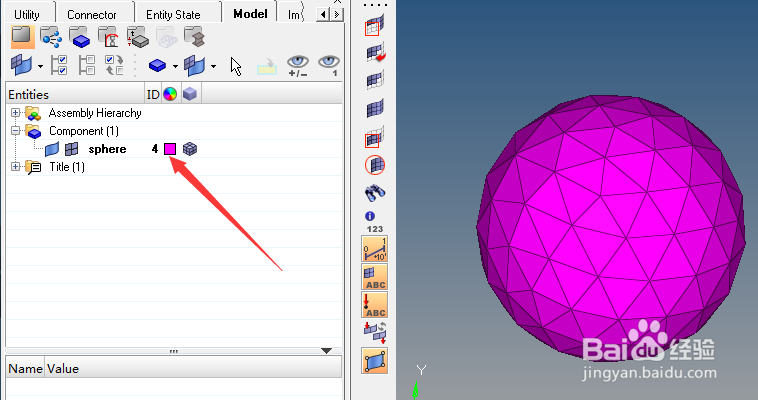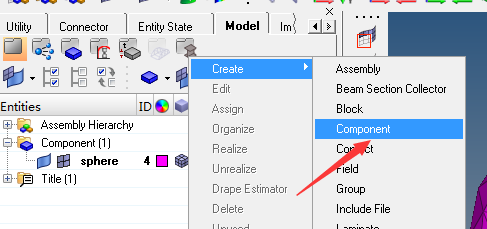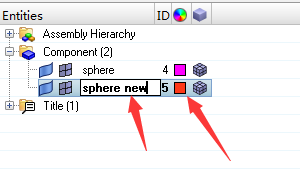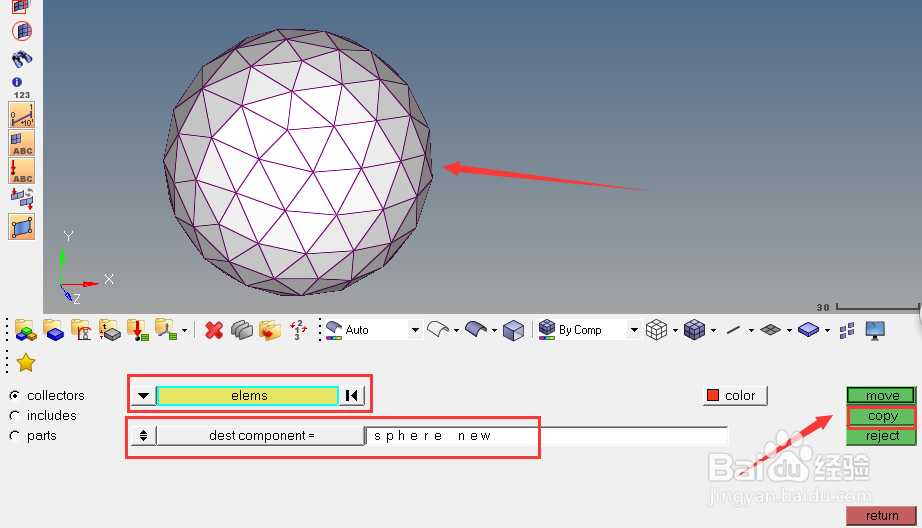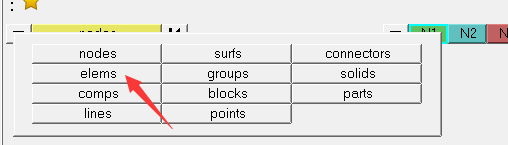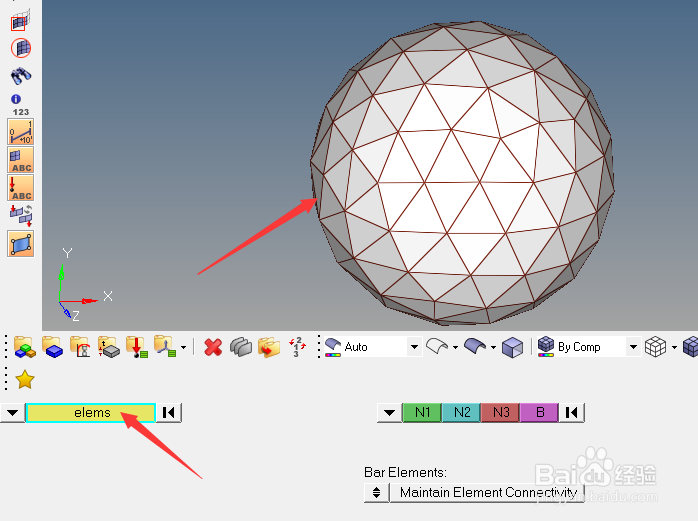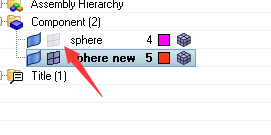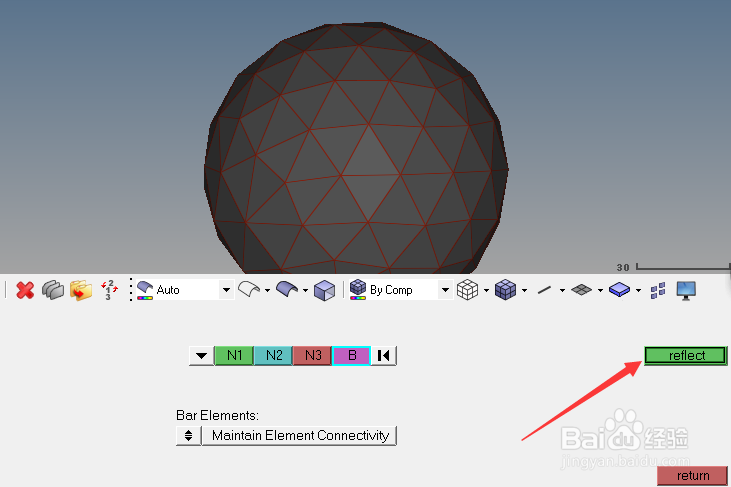1、首先启动软件,打开或者新建需要进行镜像处理的有限元模型文件,这里打开一个已有的有限元模型,如下图所示。
2、此时“Model”浏览器只有一个名字为“sphere”的部件,这时再新建一个名字为“sphere new”的部件。首先在“Model"浏览器空白处单击鼠标右键,弹出菜单中选择”create“,再选择”component“,新建一个部件。
3、接着为新建的部件命名,命名为”sphere new“,还可以更改部件颜色,这里保持默认。
4、因为软件中镜像之后,相当于把原网格移动到对称面,所以要先将原网格进行复制,将”sphere“部件中网格,复制到”sphere new“中。首先打开”Tool“主菜单下”organize“面板。
5、此时对”sphere“部件网格进行复制,如下图所示,首先选中全部”sphere“中网格,再将”dest component“设为”sphere new“,最后选择图示右边”copy“,进行复制,复制介绍,单击”return“退出”organize“面板即可。
6、接下来就可以对”sphere new“进行镜像操作。打开”Tool“主菜单下”reflect“面板。
7、下图所示为”reflect“面板,从左至右箭头所指依次为镜像对象设置、镜像参考元素设置(图示为N1、N2、N3三点确定一个平面)。
8、先单击镜像对象设置”下拉三角号“,设置对象为”elems“,接着镜像参考元素可根据实际情况进行设置,单击”下拉三角号“,可以设置以某一坐标点进行参考,或者如步骤7介绍的以某一平面作为对称面,这里以步骤7某平面作为参考。
9、首先单击”elems“进行单元选择,通过shift键加鼠标框选,选择全部”sphere new“单元(此时已在”Model“浏览器中,关闭”sphere“显示)。
10、接着单击N1,依次点选三个节点,应该按对称面创建节点,这里直接在单元上进行选取,如下图所示。
11、最后点击”reflect“面板中”reflect“,完成镜像,可以看到模型发生移动。
12、这时,在”Model“浏览器中,打开”sphere“显示,效果如下,镜像成功。